 Film szybko staje się podstawowym narzędziem komunikacji dla marek, firm i nauczycieli. Połączenie komponentów dźwiękowych i wizualnych zapewnia możliwość dzielenia się zarówno treścią informacyjną, jak i angażującą treścią z odbiorcami. Jeśli zaczynasz, przygotowaliśmy listę wskazówek dotyczących edycji wideo dla początkujących, które pomogą Ci przenieść Twoje umiejętności twórcze na wyższy poziom.
Film szybko staje się podstawowym narzędziem komunikacji dla marek, firm i nauczycieli. Połączenie komponentów dźwiękowych i wizualnych zapewnia możliwość dzielenia się zarówno treścią informacyjną, jak i angażującą treścią z odbiorcami. Jeśli zaczynasz, przygotowaliśmy listę wskazówek dotyczących edycji wideo dla początkujących, które pomogą Ci przenieść Twoje umiejętności twórcze na wyższy poziom.
Choć dekadę temu wielu z nas wydawało się, że wideo jest poza zasięgiem, dzięki nowej technologii tworzenie filmów
jest łatwiejsze i tańsze. Nie potrzebujesz już godzin szkolenia, aby nauczyć się korzystać z narzędzi do edycji. Zamiast tego zrozumienie podstaw pomoże Ci szybko osiągnąć sukces wideo.
Wybierz swoje narzędzie do edycji wideo
Twoim pierwszym i najważniejszym krokiem do filmu jest znalezienie odpowiedniego narzędzia do edycji wideo. Chociaż istnieje wiele profesjonalnych programów dostępnych w ogromnej cenie, ich pełne zrozumienie zajmuje miesiące lub lata. Najlepiej znaleźć narzędzie, które jest łatwe w użyciu i wysoce intuicyjne. Będziesz chciał łatwo nagrywać, importować, edytować i udostępniać swój film. Twój edytor wideo powinien być w stanie zrobić wszystkie cztery rzeczy.
Edytor wideo Screencast-O-Matic to niedroga opcja dla wielu. Mają również bezpłatną wersję, która zapewnia wszystkie podstawowe narzędzia do edycji, których potrzebujesz, aby ulepszyć swoje filmy. Jest prosty i bardzo intuicyjny, dzięki czemu proces edycji jest płynny i prosty.
Uporządkuj swoje zasoby treści
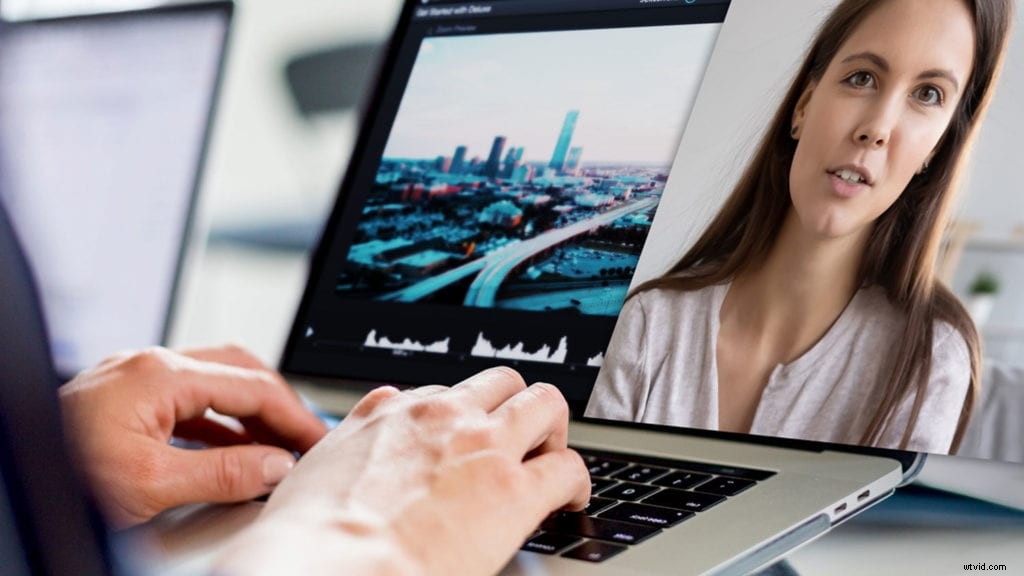 Twoje filmy mogą zawierać wiele elementów, takich jak nagrania z kamery internetowej, slajdy, obrazy, pliki wideo i inne. Aby zaoszczędzić czas, uporządkuj te elementy, zanim zaczniesz. Dowiedz się, jakie elementy chcesz uwzględnić i w jakiej kolejności.
Twoje filmy mogą zawierać wiele elementów, takich jak nagrania z kamery internetowej, slajdy, obrazy, pliki wideo i inne. Aby zaoszczędzić czas, uporządkuj te elementy, zanim zaczniesz. Dowiedz się, jakie elementy chcesz uwzględnić i w jakiej kolejności.
Najlepszym sposobem na rozpoczęcie jest napisanie scenariusza lub scenorysu. Niezależnie od tematu, skrypt pomoże Ci
pozostać w temacie i zaoszczędzić czas później. Część twojego skryptu powinna odwoływać się, gdy używasz dodatkowych
elementów. Podczas tego procesu może się okazać, że Twój film będzie zbyt długi lub powtarzalny. Łatwiej jest
edytować zawartość na tym etapie niż później.
Łatwa wskazówka: Dzięki funkcji Scripted Recordings Screencast-O-Matic możesz napisać swój skrypt w edytorze
lub go zaimportować. Ułatwia to dodanie nagranej narracji, śledzenie tekstu i powtarzanie go
jeśli popełnisz błąd.
Podstawy edycji wideo dla początkujących
Aby rozpocząć edycję, zapoznaj się z kilkoma podstawowymi informacjami na temat edytora wideo.
Nagrywanie
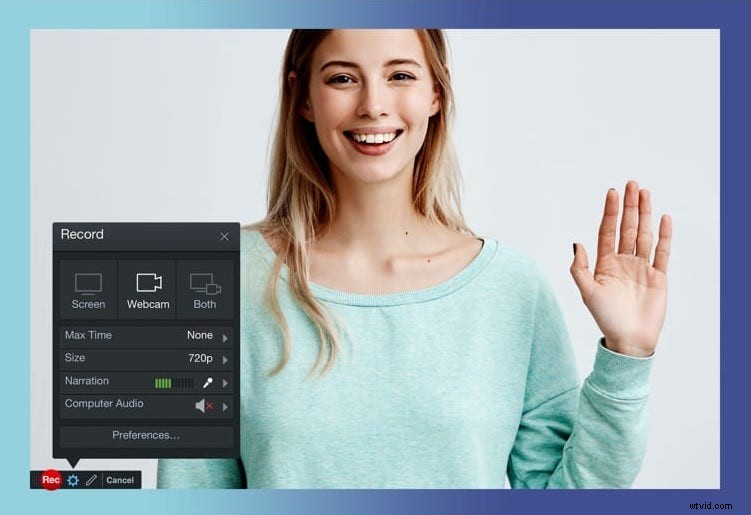 Istnieje kilka nagrań, których możesz potrzebować do swojego filmu:kamera internetowa, ekran i
Istnieje kilka nagrań, których możesz potrzebować do swojego filmu:kamera internetowa, ekran i
narracja. Dzięki Screencast-O-Matic możesz nagrywać jednocześnie kamerę internetową i ekran komputera
. Rozpoczęcie nagrywania jest łatwe:uruchom rejestrator, wybierz ekran, kamerę internetową lub obie,
, a następnie kliknij czerwony przycisk Nagraj. To takie proste.
Następnym krokiem jest wybranie miejsca, w którym chcesz umieścić nagranie. Chcesz go zapisać, udostępnić od razu, czy od razu przejść do edycji?
Twoje nagrania są łatwo dostępne w edytorze, gdy będziesz gotowy do rozpoczęcia edycji.
Importowanie
Kiedy będziesz gotowy do rozpoczęcia edycji, będziesz chciał zaimportować swoje elementy. W
Screencast-O-Matic możesz wybrać nagranie do rozpoczęcia edycji lub wybrać opcję „Importuj” w prawym górnym rogu
, aby otworzyć inny plik do edycji. Zacznij od swojego głównego filmu, najprawdopodobniej kamery
i nagrania ekranu.
Zobaczysz swój główny film na ekranie z osią czasu na dole. Na tej osi czasu znajdziesz narzędzia do edycji swojego filmu.
Użyj suwaka na osi czasu, aby znaleźć moment, w którym chcesz dodać kolejny film,
obraz lub nagranie. Kliknij menu „Narzędzia” i „Wstaw”, aby wybrać element, który chcesz
dodać.
Dla początkujących dobrym pomysłem jest umieszczenie wszystkich głównych zasobów na osi czasu w kolejności.
Wskazówka terminologiczna: „Importowanie” i „Wstawianie” podlegają podobnym zasadom jak edytory tekstu. Wstawienie dodaje
element i wypycha resztę zawartości. Nie nakłada się na elementy,
już tam. To są nakładki. Nie martw się jeszcze o nakładki. W kolejnych krokach będziesz mógł dodawać i wycinać
elementy, ale najlepiej najpierw stworzyć podstawę swojego filmu.
Cięcie
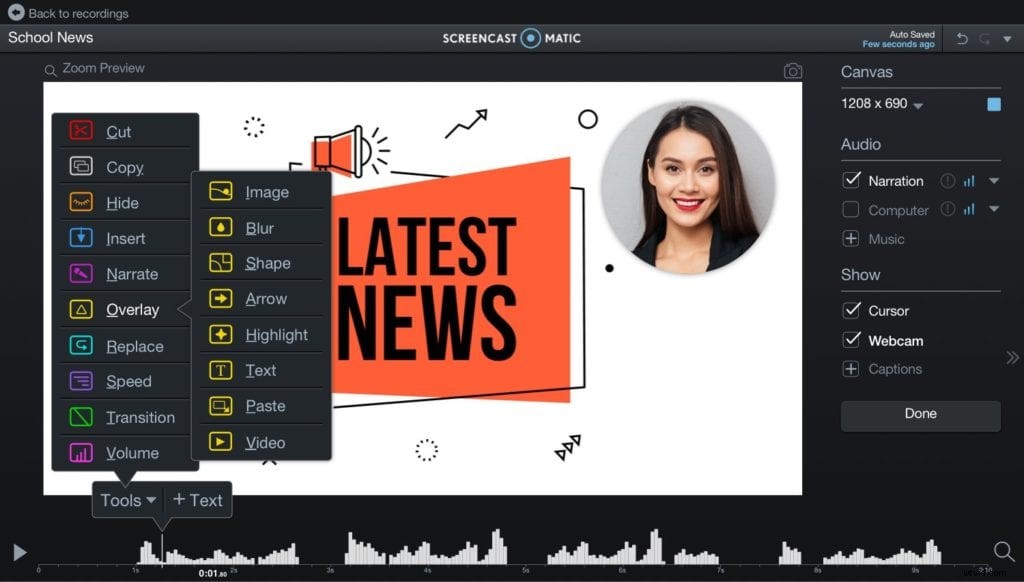 Najczęściej używanym narzędziem do edycji jest „wytnij”. W ten sposób usuwamy błędy, „ums”, pauzy, i
Najczęściej używanym narzędziem do edycji jest „wytnij”. W ten sposób usuwamy błędy, „ums”, pauzy, i
przycinaj na czas. Ponieważ jest najczęściej używany, Twoje narzędzie tnące powinno być szybkie i proste w
użyciu. Znajdź miejsce, w którym chcesz wyciąć na swojej osi czasu, a następnie wybierz „Wytnij”. Powinno to być takie proste.
W Screencast-O-Matic narzędzie „Wytnij” znajduje się w głównym menu narzędzi. Po wybraniu opcji „Wytnij” możesz
przeciągnąć pasek wzdłuż osi czasu, aby wybrać, co chcesz wyciąć. Użyj klawiszy strzałek
na klawiaturze, aby przejść klatka po klatce, a następnie kliknij strzałkę na osi czasu, aby potwierdzić cięcie.
Oto najlepsze wiadomości, jeśli popełnisz błąd, zawsze możesz znaleźć strzałkę cofania w prawym górnym rogu
edytora wideo.
Nakładki
Nakładki to jeden z najlepszych sposobów na ulepszenie wideo. Możesz dodać tekst, obrazy i dodatkowe filmy na swoim filmie. Dostępnych jest wiele opcji nakładek, ale oprzyj się pokusie wypróbowania ich wszystkich. Nakładki powinny być celowe, ze strzałkami i podświetleniami przedstawiającymi określone treści. Tekst sformatowany powinien wzmacniać podkreśloną wiadomość, a nie odtwarzać słowo w słowo skryptu.
Narzędzie do edycji Screencast-O-Matic ułatwia dodawanie nakładek. Przejdź do lokalizacji na swojej
osi czasu, w której chcesz dodać element, kliknij menu „Narzędzia” i wybierz
nakładkę, którą chcesz dodać. Zostaniesz poproszony o umieszczenie elementu tam, gdzie chcesz na
ekranu i przez żądany czas. Możesz dodać wiele nakładek jedna na drugiej,
ale znowu proste jest zawsze najlepsze dla odbiorców wideo.
Eksportuj i zapisz swój film
 Filmy wideo mają być udostępniane, więc ich zapisywanie, przechowywanie i udostępnianie jest istotną częścią edycji. Twój
Filmy wideo mają być udostępniane, więc ich zapisywanie, przechowywanie i udostępnianie jest istotną częścią edycji. Twój
edytor wideo powinien umożliwiać zapisanie filmu i szybkie przesłanie go.
Dzięki platformie hostingowej Screencast-O-Matic możesz łatwo przechowywać, porządkować i udostępniać swoje filmy. Dostępne są szybkie opcje udostępniania w YouYube i innych platformach społecznościowych, zaprojektowane z myślą o zespołach marketingowych, aby szybko rozpowszechniać swoje wiadomości.
Wiemy też, że nie wszystkie filmy powinny stać się wirusowe, więc masz możliwość zabezpieczenia swoich filmów hasłem
za pomocą hostingu Premier. Możesz tworzyć kanały i playlisty, kontrolując kto ma do czego dostęp. Te
funkcje są idealne dla firm i nauczycieli, którzy muszą zarządzać wiadomościami w oparciu o zespoły i
klasy.
Przygotuj się do edycji filmów wideo
Mamy nadzieję, że te wskazówki dotyczące edycji wideo dla początkujących okażą się przydatne. Dzięki łatwemu w obsłudze i intuicyjnemu edytorowi wideo Screencast-O-Matic możesz szybko nagrywać i tworzyć filmy. Wkrótce przekonasz się, że Twoi odbiorcy bardziej angażują się w Twoje treści i zachowują informacje.
Gdy nauczysz się podstaw, możesz przenieść swoje filmy na wyższy poziom, w tym ulepszone tło dźwiękowe i zielone tło ekranu. Twoje filmy mogą wyglądać na tak skomplikowane, jak chcesz, ale proces edycji nie musi być skomplikowany.
